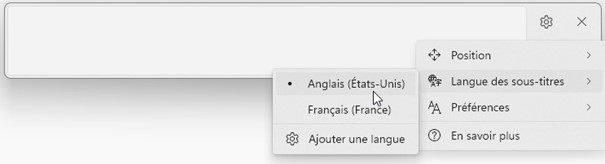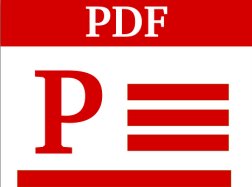En activant les sous-titres en direct de Windows 11, vous afficherez des transcriptions de texte en temps réel pour tous les contenus audio et vidéo.
Appuyez simultanément sur les touches Windows et I pour afficher la fenêtre des paramètres de Windows. Sélectionnez l’onglet Accessibilité dans le volet gauche, puis cliquez sur Sous-titres, sous Audition :
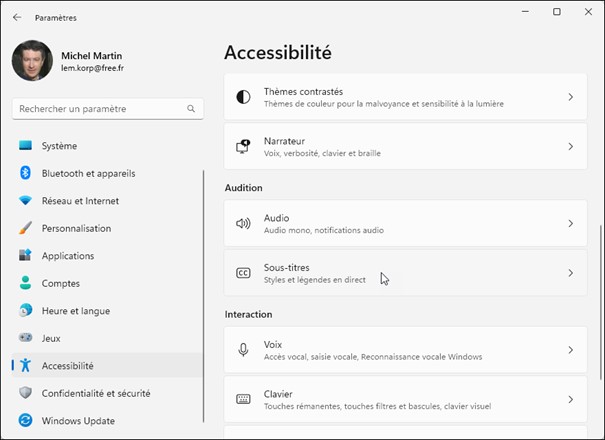
Placez l’interrupteur Sous-titres en direct en position Marche :
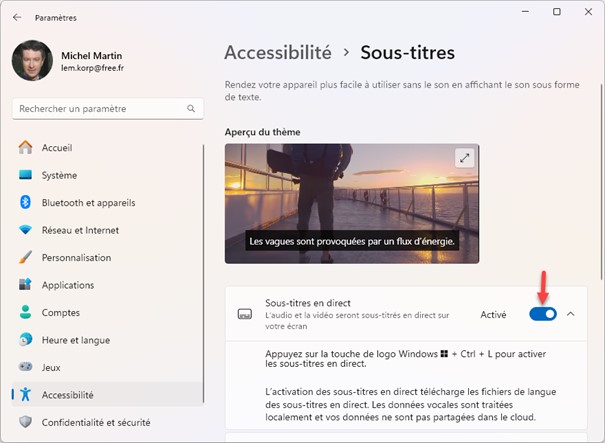
Si vous appréciez les raccourcis clavier, vous pouvez également appuyer sur Windows + Contrôle + L pour activer les sous-titres en direct, et ainsi, éviter d’avoir à ouvrir la fenêtre des paramètres de Windows.
Une barre de sous-titrage s’affiche en avant-plan dans la partie supérieure de l’écran. Désormais, les données vocales s’afficheront dans cette barre lorsque vous écouterez un morceau de musique ou que visionnerez une séquence vidéo.
Dans la partie droite de la barre de sous-titrage, une icône en forme d’engrenage donne accès aux paramètres de l’application. Cliquez dessus pour définir la disposition de la barre de sous-titrage, la ou les langues reconnues et les préférences du sous-titrage (filtrage, inclusion de l’audio du microphone, styles des sous-titres) :
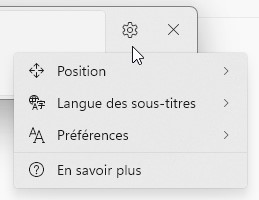
Par défaut, seule la langue du système est installée. Pour installer une autre langue, cliquez sur l’icône en forme d’engrenage, dans la partie droite de la barre de sous-titrage, pointez Langue des sous-titres, puis cliquez sur Ajouter une langue. La fenêtre de paramètres Heure et langue/Langue et région s’affiche :
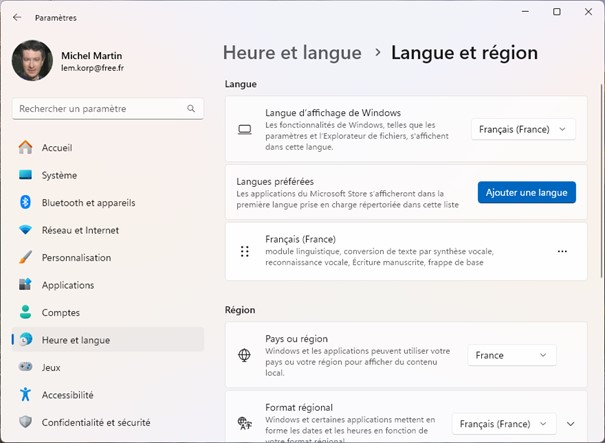
Cliquez sur Ajouter une langue. La boîte de dialogue Choisir une langue à installer s’affiche. Sélectionnez une langue qui prend en charge la reconnaissance vocale (cette information est indiquée dans la partie inférieure de la boîte de dialogue), puis cliquez sur Suivant :
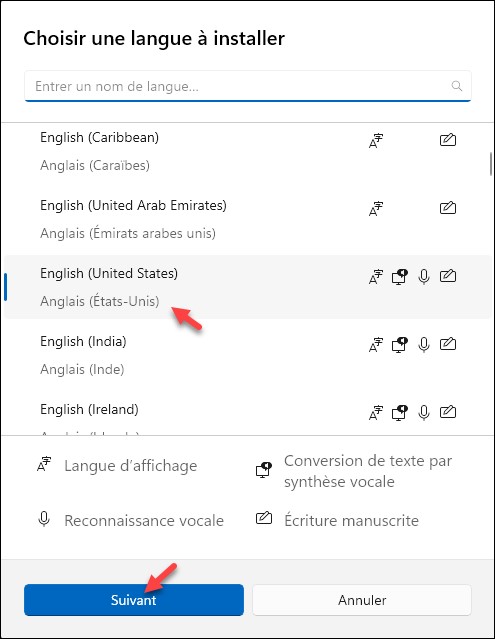
La boîte de dialogue Installer des fonctionnalités linguistiques s’affiche. Sous Fonctionnalités linguistiques facultatives, cochez les modules à installer. Assurez-vous que l’entrée Reconnaissance vocale améliorée est cochée, puis cliquez sur Installer :
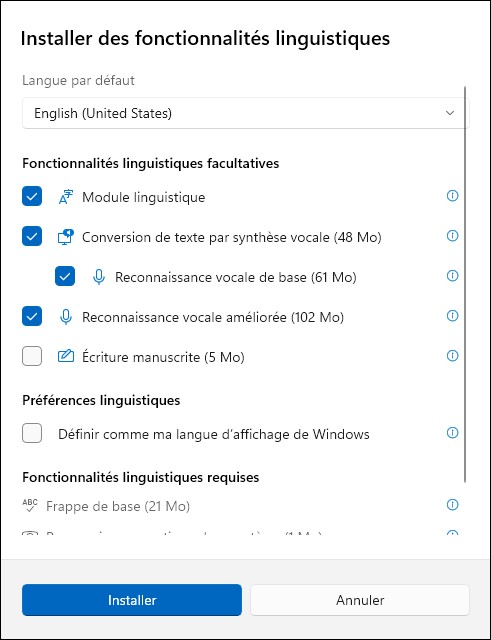
Quelques minutes plus tard, la nouvelle langue est installée :
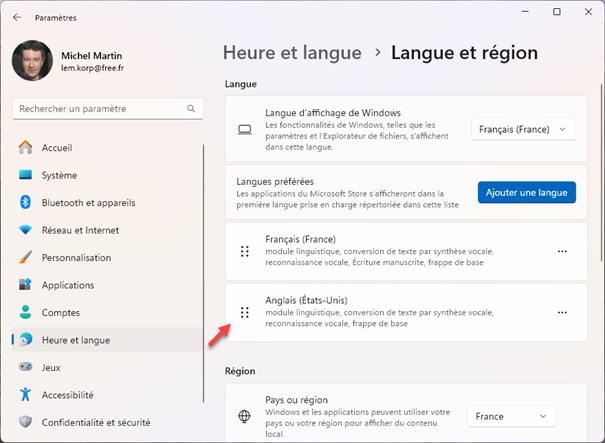
Fermez la fenêtre des paramètres.
Pour choisir la langue du sous-titrage, cliquez sur l’icône en forme d’engrenage dans la partie droite de la barre de sous-titrage, pointez l’entrée Langue des sous-titres, puis choisissez une langue dans le menu :